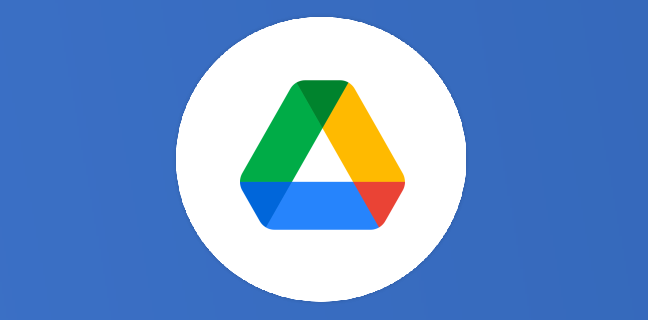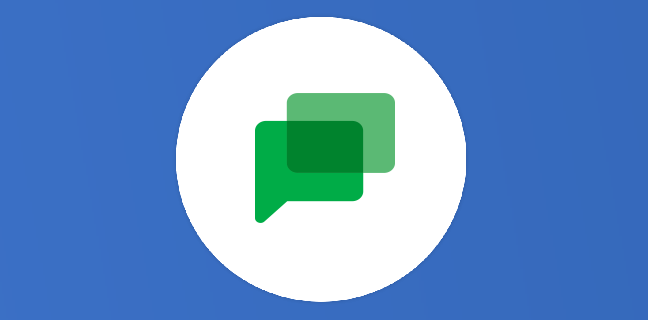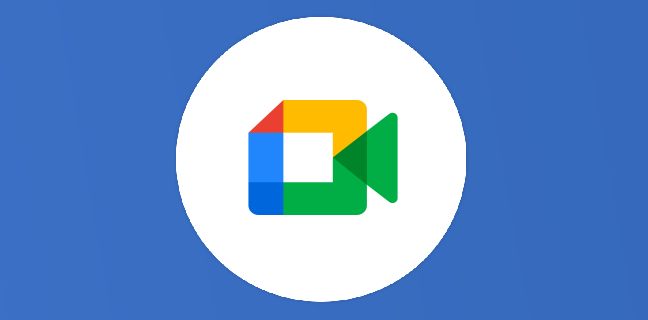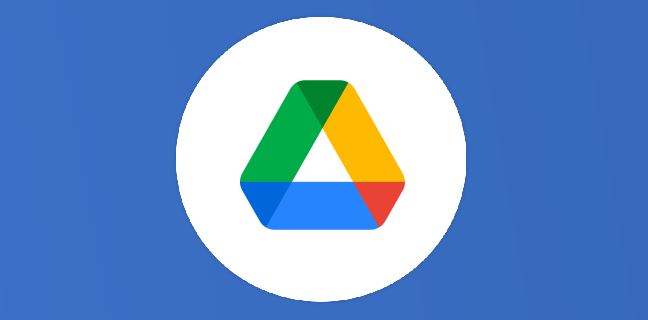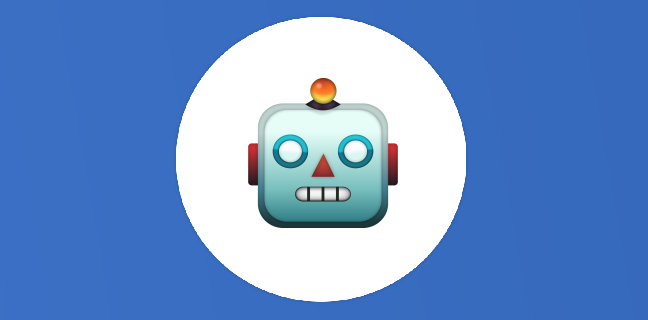Gmail : utiliser côte à côte différents produits Google
Sur votre ordinateur, vous pouvez utiliser différents produits Google, tels que Gmail ou Agenda, au sein de la même fenêtre. De cette façon, vous pouvez suivre les informations importantes sans devoir basculer entre plusieurs onglets.
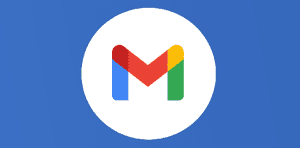
Ce que vous allez découvrir
- Consulter son agenda, ses notes ou ses tâches
- Créer un événement
- Créer une note ou une liste
- Créer une tâche
- Utiliser d'autres applications avec Gmail
Gmail : utiliser côte à côte différents produits Google

Consulter son agenda, ses notes ou ses tâches
Sur un ordinateur, accédez à Gmail.
À droite, choisissez l’option de votre choix :
Agenda : consultez votre planning, et ajoutez ou modifiez des événements.
Keep : créez une note ou une liste.
Tasks : ajoutez des tâches, ainsi que les dates limites correspondantes.
Pour fermer le panneau latéral, cliquez sur Fermer dans l’angle supérieur droit.
Remarque : Ces options ne sont pas disponibles dans l’ancienne version de Gmail.
En savoir plus :
Premiers pas avec Google Agenda
Utiliser Google Keep
Utiliser Google Tasks
Créer un événement
Sur un ordinateur, accédez à Gmail.
À droite, cliquez sur Agenda .
Dans l’agenda, cliquez sur l’heure de votre choix.
Indiquez les détails de l’événement, puis cliquez sur Enregistrer.
En savoir plus sur Google Agenda
Créer une note ou une liste
Sur un ordinateur, accédez à Gmail.
À droite, cliquez sur Keep .
Sélectionnez l’option de votre choix :
Créer une note
Nouvelle liste
Ajoutez les indications nécessaires.
Cliquez sur OK.

En savoir plus sur Google Keep
Créer une tâche
Sur un ordinateur, accédez à Gmail.
À droite, cliquez sur Tasks .
Cliquez sur Ajouter une tâche.
Saisissez le libellé de la tâche.
Pour ajouter des détails ou une date limite, cliq
Veuillez créer un compte pour lire la suite de cette ressource
L’accès à cette ressource se fait gratuitement en créant un compte Numerifan. Les abonnements payants donnent également accès aux cours gratuits.

Cet article est réservé aux abonnés. Pourquoi ?
Fournir tout ce contenu nous demande beaucoup de temps, des ressources et une veille permanente. Accédez à ce contenu en rejoignant notre super communauté, pour tous nous remercier 💪
Besoin d'un peu plus d'aide sur Gmail ?
Des formateurs sont disponibles toute l'année pour vous accompagner et optimiser votre utilisation de Gmail, que ce soit pour votre entreprise ou pour vos besoins personnels !
Découvrir nos formations Gmail
- Articles connexes
- Plus de l'auteur

 Sheets
Sheets  Agenda
Agenda  Forms
Forms  Apps Script
Apps Script  Gmail
Gmail  Chat
Chat  Meet
Meet  Contacts
Contacts  Chrome
Chrome  Sites
Sites  Looker Studio
Looker Studio  Slides
Slides  Docs
Docs  Drive
Drive  AppSheet
AppSheet  Admin Workspace
Admin Workspace 
 Android
Android  Chromebook
Chromebook  Equipements Google
Equipements Google  Google Cloud Platform
Google Cloud Platform  Google Photos
Google Photos  Maps
Maps  Youtube
Youtube